Word で文書を作成しているときに、図形を丸ごと複製して使いたいと思うことはないだろうか。
たとえば、同じ四角や楕円形の図形を使用して、フローチャートを作りたい場合、ショートカットの「Ctrl」+「D」キーを使用すると、Word 上で図形を複製することができる。
図形のコピペは、「Ctrl」+「C」でコピーするが、コピー時は、クリップボードに一時保管される。
一方、「Ctrl」+「D」キーの場合は、クリップボードへ保管せずに Word 文書上にそのまま複製されるので、すばやく操作することができる。
そこで、今回は、Word 上で図形を丸ごと複製する方法を紹介したい。
Word 上で図形を丸ごと複製する方法
任意の Word ファイルを開く。
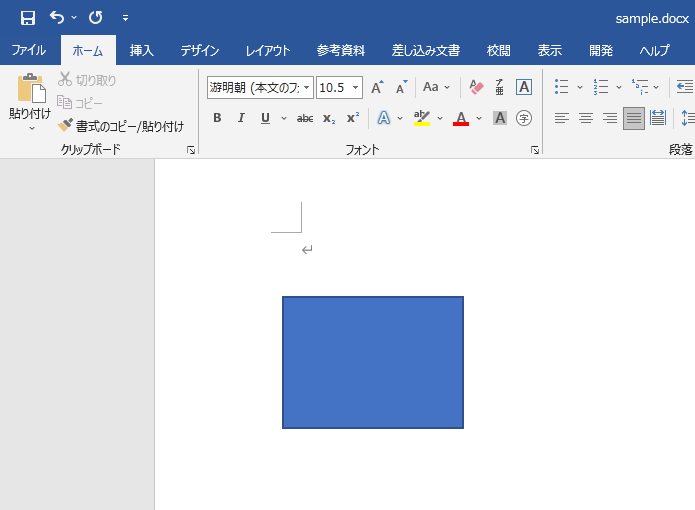
図形を1回クリックして、選択状態にする。
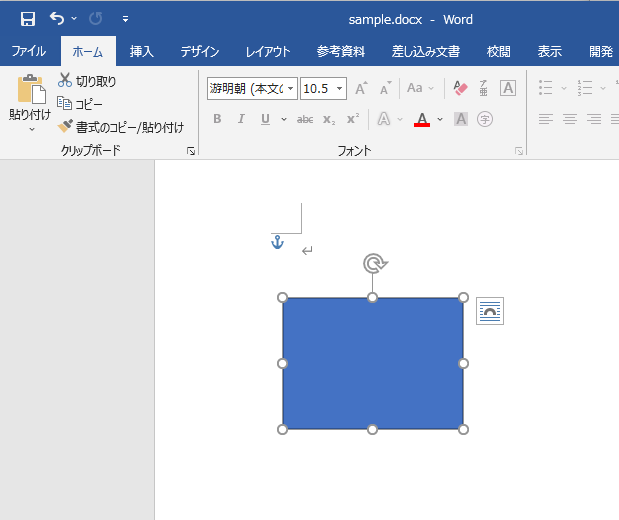
「Ctrl」キーを押したまま「D」キーを押すと、一瞬にして、同じ図形が複製される。

さらに、「Ctrl」キーを押したままの状態で、「D」キーを5回連続して押すと、さらに5つの図形が複製される。
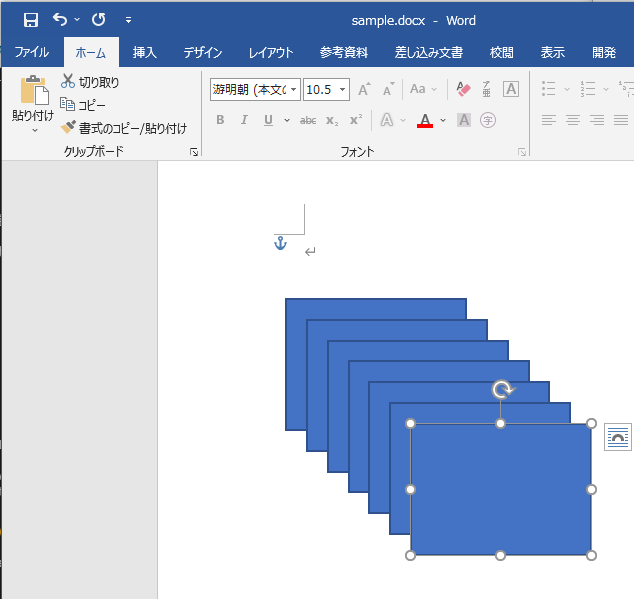
リンク

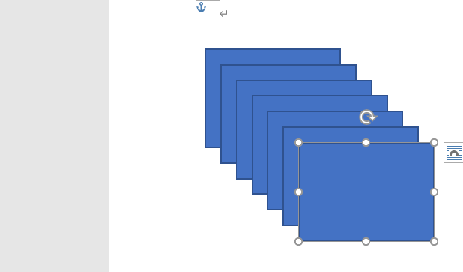
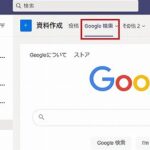

コメント